Bài viết hướng dẫn cách chuyển dữ liệu từ Google Reader sang Feedly, dịch vụ đọc và theo dõi tin tức.
Feedly hiện đã hỗ trợ nhập dữ liệu từ Google Reader. Khi mở Feedly, dịch vụ cung cấp thực đơn các trang đặc biệt từ thế giới web với nhiều mục khác nhau. Bạn có thể lướt qua và đăng ký bất kỳ trang nào hay đăng ký toàn bộ danh mục trang chỉ với một cái nhấp chuột. Bạn cũng có thể tìm kiếm các đường link, tên trang web hay chủ đề ngay bên trong Feedly và đăng ký theo cách này tương tự Google Reader.
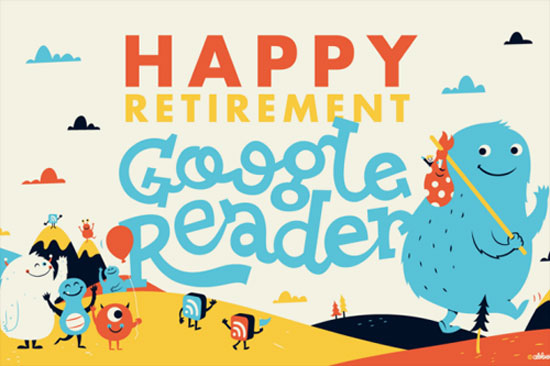
Hơn cả một trình đọc RSS, Feedly còn tích hợp tính năng “Save for Later” (lưu để đọc sau) và “History” (xem lại những tin đã đọc), cho phép chia sẻ qua Twitter, Facebook hay Google+. Về tổng thể, Feedly là 1 trong những trình đọc RSS tốt nhất hiện tại.
Dưới đây là các bước thực hiện chuyển dữ liệu từ Google Reader sang Feedly:
Bước 1: Xuất dữ liệu Google Reader theo hướng dẫn tại đây.
Bước 2: Giải nén file ZIP thu được từ bước 1 vào một thư mục (folder) trên máy tính. Thư mục sẽ chứa các file JavaScript và một file “subscription.xml”.
Bước 3: Đăng nhập tài khoản Feedly.
Bước 4: Truy cập vào đây.
Bước 5: Click vào nút “Choose File” rồi lựa chọn file “subscription.xml” sau đó click vào nút Import.
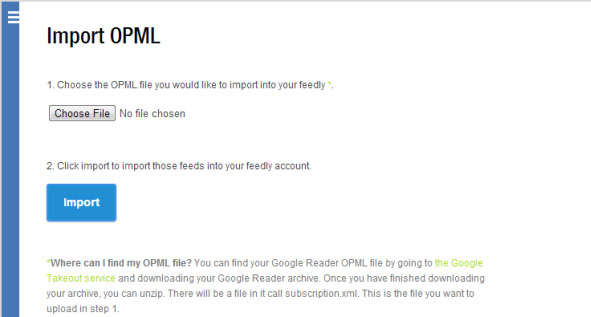
Feedly hiện chỉ có thể nhập dữ liệu các trang tin tức đã đăng kí theo dõi từ Google Reader song trong tương lai có thể nhập cả các mục đã được đánh dấu.
 Công nghệ
Công nghệ  AI
AI  Windows
Windows  iPhone
iPhone  Android
Android  Học IT
Học IT  Download
Download  Tiện ích
Tiện ích  Khoa học
Khoa học  Game
Game  Làng CN
Làng CN  Ứng dụng
Ứng dụng 






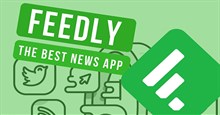










 Linux
Linux  Đồng hồ thông minh
Đồng hồ thông minh  macOS
macOS  Chụp ảnh - Quay phim
Chụp ảnh - Quay phim  Thủ thuật SEO
Thủ thuật SEO  Phần cứng
Phần cứng  Kiến thức cơ bản
Kiến thức cơ bản  Lập trình
Lập trình  Dịch vụ công trực tuyến
Dịch vụ công trực tuyến  Dịch vụ nhà mạng
Dịch vụ nhà mạng  Quiz công nghệ
Quiz công nghệ  Microsoft Word 2016
Microsoft Word 2016  Microsoft Word 2013
Microsoft Word 2013  Microsoft Word 2007
Microsoft Word 2007  Microsoft Excel 2019
Microsoft Excel 2019  Microsoft Excel 2016
Microsoft Excel 2016  Microsoft PowerPoint 2019
Microsoft PowerPoint 2019  Google Sheets
Google Sheets  Học Photoshop
Học Photoshop  Lập trình Scratch
Lập trình Scratch  Bootstrap
Bootstrap  Năng suất
Năng suất  Game - Trò chơi
Game - Trò chơi  Hệ thống
Hệ thống  Thiết kế & Đồ họa
Thiết kế & Đồ họa  Internet
Internet  Bảo mật, Antivirus
Bảo mật, Antivirus  Doanh nghiệp
Doanh nghiệp  Ảnh & Video
Ảnh & Video  Giải trí & Âm nhạc
Giải trí & Âm nhạc  Mạng xã hội
Mạng xã hội  Lập trình
Lập trình  Giáo dục - Học tập
Giáo dục - Học tập  Lối sống
Lối sống  Tài chính & Mua sắm
Tài chính & Mua sắm  AI Trí tuệ nhân tạo
AI Trí tuệ nhân tạo  ChatGPT
ChatGPT  Gemini
Gemini  Điện máy
Điện máy  Tivi
Tivi  Tủ lạnh
Tủ lạnh  Điều hòa
Điều hòa  Máy giặt
Máy giặt  Cuộc sống
Cuộc sống  TOP
TOP  Kỹ năng
Kỹ năng  Món ngon mỗi ngày
Món ngon mỗi ngày  Nuôi dạy con
Nuôi dạy con  Mẹo vặt
Mẹo vặt  Phim ảnh, Truyện
Phim ảnh, Truyện  Làm đẹp
Làm đẹp  DIY - Handmade
DIY - Handmade  Du lịch
Du lịch  Quà tặng
Quà tặng  Giải trí
Giải trí  Là gì?
Là gì?  Nhà đẹp
Nhà đẹp  Giáng sinh - Noel
Giáng sinh - Noel  Hướng dẫn
Hướng dẫn  Ô tô, Xe máy
Ô tô, Xe máy  Tấn công mạng
Tấn công mạng  Chuyện công nghệ
Chuyện công nghệ  Công nghệ mới
Công nghệ mới  Trí tuệ Thiên tài
Trí tuệ Thiên tài